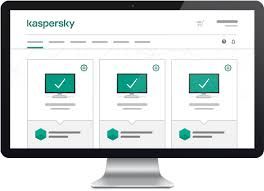विंडोज 10 अपडेट आपके डिवाइस में कई नई सुविधाएँ लाते हैं, लेकिन कभी-कभी वे समस्याएँ भी पैदा करते हैं। उपयोगकर्ताओं ने LogiLDA.dll फ़ाइल के संबंध में एक त्रुटि का अनुभव करने की सूचना दी है, जो कि एक लॉजिटेक फ़ाइल है। यदि आपके पास कंप्यूटर से जुड़ा कोई लॉजिटेक डिवाइस है तो यह आपके कंप्यूटर पर मौजूद है।

कैसे ठीक करने के लिए 'विंडोज 10 में c: \ windows \ system32 \ logilda.dll' शुरू करने में एक समस्या थी
यदि यह त्रुटि आपके पीसी पर मौजूद है, तो आप Windows 10 बूट करते समय निम्न त्रुटि देखेंगे: C:\Windows\System32\LogiLDA.dll प्रारंभ करने में कोई समस्या थी — निर्दिष्ट मॉड्यूल नहीं मिला .
इस लेख में, आप सीख सकते हैं कि C:\Windows\System32\LogiLDA.dll त्रुटि को कैसे ठीक किया जाए और इसे दोबारा होने से कैसे रोका जाए।
LogiLDA.dll फ़ाइल क्या है?
LogiLDA.dll एक Windows DLL (डायनामिक लिंक लाइब्रेरी) फ़ाइल है। यह एक Logitech डाउनलोड सहायक सॉफ़्टवेयर घटक है, जो एक वैध प्रक्रिया फ़ाइल है। फ़ाइल C: \ Windows \ System32 फ़ोल्डर में स्थित है।
जब आप लॉजिटेक डिवाइस, जैसे लॉजिटेक को कनेक्ट करते हैं तो लॉजिटेक डाउनलोड सहायक स्वचालित रूप से आपके पीसी पर स्थापित हो जाता है गेमिंग माउस या कीबोर्ड। इसका उद्देश्य नए लॉजिटेक ड्राइवरों और सॉफ्टवेयर अपडेट की जांच करना है। यदि इस फ़ंक्शन के लिए आवश्यक कोई भी फाइलें गायब हैं या क्षतिग्रस्त हैं, तो आपको त्रुटियां दिखाई देगी।
LogiLDA.dll त्रुटि का क्या कारण है?
यह त्रुटि तभी हो सकती है जब LogiLDA.dll फ़ाइल सीधे प्रभावित हो। उपयोगकर्ताओं ने त्रुटियों का अनुभव किया है क्योंकि:
- फ़ाइल ठीक से स्थापित नहीं है, या आपके पास एक असंगत संस्करण है।
- LogiLDA.dll या फ़ाइल स्थान में फ़ाइल भ्रष्टाचार।
- सॉफ्टवेयर संघर्ष।
- एक विंडोज 10 अपडेट ने प्रोग्राम को गलत निर्देशिका में फ़ाइल की खोज करने के लिए प्रेरित किया।
LogiLDA.dll फ़ाइल से संबंधित त्रुटियों का सबसे सामान्य कारण स्वयं फ़ाइल का गुम होना या दूषित होना है।
यदि फ़ाइल और इसकी सामग्री तक पहुँचा नहीं जा सकता है, तो लॉजिटेक डाउनलोड सहायक लॉन्च करने में विफल रहेगा। यह त्रुटि संदेश प्रदर्शित करता है: C:\Windows\System32\LogiLDA.dll प्रारंभ करने में कोई समस्या थी।
Logilda को कैसे ठीक करें। विंडोज 10 में डीएलएल त्रुटियां
- अपने विंडोज 10 डिवाइस को पुनरारंभ करें।
- नवीनतम विंडोज 10 अपडेट स्थापित करें।
- अपने माउस को पुनर्स्थापित करें डिवाइस ड्राइवर .
- स्टार्टअप पर LogiDA को अक्षम करें।
- लॉजिटेक प्रोग्राम को अनइंस्टॉल करें।
- लॉजिटेक प्रोग्राम को पुनर्स्थापित करें।
- इसके बजाय लॉजिटेक गेमिंग सॉफ्टवेयर का प्रयास करें।
आइए इन तरीकों के बारे में नीचे विस्तार से चर्चा करते हैं!
हल: वहाँ एक समस्या थी c: \ windows \ system32 \ logilda.dll शुरू करना
यह समस्या और इसके समाधान ज्यादातर विंडोज 10 ऑपरेटिंग पीसी, लैपटॉप और टैबलेट के लिए हैं। दूसरी ओर विंडोज 7 या विंडोज 8.1 चलाने वाले, इस जानकारी को फायदेमंद लग सकते हैं। Logilda.dll मुद्दों के लिए लक्षण और समाधान समान हैं, यदि समान नहीं हैं, तो उन ऑपरेटिंग सिस्टम पर।
पद्धति 1. LogiLDA.dll फ़ाइल को पुनर्स्थापित करें
DLL फाइलें अक्सर भ्रष्टाचार का शिकार होती हैं, लापता हो जाती हैं, या हटा दी जाती हैं। एक .dll फ़ाइल को डाउनलोड करने और बदलने में मदद करने के लिए कई वेबसाइटों का गठन किया गया था। त्रुटि संदेश को ठीक करने के लिए एक विश्वसनीय स्रोत से logilda.dll फ़ाइल डाउनलोड करें।
चेतावनी : अपने देश में वैधता के बारे में जागरूक किए बिना .dll फ़ाइलें डाउनलोड न करें। यूएसए सहित अधिकांश न्यायालयों में, DMCA और संबंधित कानूनों के लिए एक तृतीय-पक्ष वेबसाइट से DLL फ़ाइलों का अधिग्रहण करना खतरनाक हो सकता है।
विंडोज़ 10 बदलें उत्पाद कुंजी बटन काम नहीं करता है
- पर जाए dll-files.com अपनी पसंद के किसी भी ब्राउज़र में। हम अत्यधिक अनुशंसा करते हैं कि आप केवल लापता डीएलएल डाउनलोड करते समय इस वेबसाइट का उपयोग करें।
- नीचे स्क्रॉल करें और LogiLDA.dll डाउनलोड का पता लगाएं। वास्तुकला और संस्करण संख्या की जांच करना सुनिश्चित करें। पर क्लिक करें डाउनलोड बटन।

- प्रयोग करना यह गाइड अपने कंप्यूटर पर logilda.dll को ठीक से स्थापित करने के लिए।
विधि 2. स्टार्टअप से Logitech डाउनलोड सहायक को हटा दें
इस समस्या के लिए एक और फिक्स बस आपके कंप्यूटर के साथ बूटिंग से लॉजिटेक डाउनलोड असिस्टेंट को अक्षम कर रहा है। ध्यान रखें कि इस पद्धति को करने के बाद, आपको Logitech ड्राइवर और सॉफ़्टवेयर अपडेट की मैन्युअल रूप से खोजना होगा।
- अपने टास्कबार में खाली जगह पर राइट-क्लिक करें और चुनें कार्य प्रबंधक .

- यदि टास्क मैनेजर कॉम्पैक्ट मोड में लॉन्च होता है, तो “पर क्लिक करके विवरण का विस्तार करना सुनिश्चित करें” मोड विवरण ' बटन।
- पर स्विच करें चालू होना टैब। राइट-क्लिक करें लॉजिटेक डाउनलोड सहायक और चुनें बंद करना संदर्भ मेनू से।

- अपने कंप्यूटर को पुनरारंभ करें और जांचें कि क्या त्रुटि अभी भी होती है।
विधि 3. एक रजिस्ट्री संपादित करें
यदि यह समस्या अभी भी बना रही है जब आप Logitech डाउनलोड सहायक को स्टार्टअप से अक्षम कर रहे हैं, तो रजिस्ट्री से संबंधित कुंजी को हटा दें। यह नीचे दिए गए चरणों का पालन करके किया जा सकता है।
- मैग्नीफाइंग ग्लास आइकन पर क्लिक करके अपने टास्कबार में सर्च बार खोलें। आप इसे के साथ भी ला सकते हैं खिड़कियाँ + एस कुंजीपटल संक्षिप्त रीति।
- टाइप ' regedit ' या ' पंजीकृत संपादक 'खोज बॉक्स में, और ऐप लॉन्च करने के लिए मिलान खोज परिणाम पर क्लिक करें।

- निम्न रजिस्ट्री कुंजी तक पहुंचने के लिए नेविगेशन फलक का उपयोग करें, या पता बार का उपयोग करें और फ़ाइल के स्थान को कॉपी-पेस्ट करें: HKEY_LOCAL_MACHINE \ सॉफ्टवेयर \ Microsoft \ Windows \ Currentversion \ Run
- दाएँ क्लिक करें लॉजिटेक डाउनलोड सहायक , और फिर चयन करें मिटाना संदर्भ मेनू से। यह रजिस्ट्री कुंजी को हटा देगा।

- क्लिक हाँ जब संवाद बॉक्स पुष्टि करने के लिए खुलता है। अपने कंप्यूटर को रीबूट करें और जांचें कि स्टार्टअप पर .dll त्रुटि अभी भी दिखाई दे रही है या नहीं।
विधि 4. लॉजिटेक सेटपॉइंट को अनइंस्टॉल करें
यह संभव है कि त्रुटि लॉजिटेक डाउनलोड सहायक से संबंधित नहीं है, बल्कि विभिन्न सॉफ़्टवेयर से संबंधित है। इसका परीक्षण करने के लिए, आप लॉजिटेक सेटपॉइंट को अनइंस्टॉल कर सकते हैं और देख सकते हैं कि यह आपके मुद्दों को हल करता है या नहीं।
- दबाएं विंडोज + आर आपके कीबोर्ड पर कुंजियाँ। यह रन यूटिलिटी को लाने जा रहा है।
- में टाइप करें ' नियंत्रण 'उद्धरण चिह्नों के बिना और दबाएं प्रवेश करना अपने कीबोर्ड पर कुंजी। यह कंट्रोल पैनल एप्लिकेशन लॉन्च करेगा।

- सुनिश्चित करें कि आपका व्यू मोड पर सेट है श्रेणी , और फिर पर क्लिक करें प्रोग्राम को अनइंस्टाल करें .

- दाएँ क्लिक करें लॉजिटेक सेटपॉइंट (संस्करण) और पर क्लिक करें स्थापना रद्द करें आपके कंप्यूटर से सॉफ़्टवेयर को निकालने के लिए बटन।

- अपने कंप्यूटर को पुनरारंभ करें, और फिर जांचें कि क्या त्रुटि संदेश अभी भी आपके सिस्टम में बूट होने पर दिखाई देता है।
विधि 5. अपने माउस ड्राइवरों को पुनर्स्थापित करें
यदि आप वर्तमान में लॉजिटेक माउस का उपयोग कर रहे हैं, तो इसके ड्राइवरों को फिर से स्थापित करने से LogiLDA.dll समस्या ठीक हो सकती है। यह निम्न चरणों का पालन करके किया जा सकता है।
- दबाएं खिड़कियाँ + एक्स अपने कीबोर्ड पर कुंजियाँ, और फिर चुनें डिवाइस मैनेजर संदर्भ मेनू से।

- इसका विस्तार करें चूहे और अन्य पॉइंटिंग डिवाइस सूची। अपने लॉजिटेक माउस पर राइट-क्लिक करें, और फिर चुनें डिवाइस अनइंस्टॉल करें ड्राइवर को हटाने के लिए।

- माउस को अनप्लग करें और अपने कंप्यूटर को पुनरारंभ करें। बूट करने के बाद, ड्राइवरों को फिर से स्थापित करने के लिए माउस को वापस प्लग इन करें।
- जांचें कि क्या .dll फ़ाइल से संबंधित त्रुटि माउस ड्राइवरों की स्थापना रद्द करने के बाद फिर से दिखाई देती है।
विधि 6. लॉजिटेक गेमिंग सॉफ्टवेयर डाउनलोड करें
लॉजिटेक गेमिंग सॉफ्टवेयर आपके हार्डवेयर को अप-टू-डेट रखने के लिए एक नया एप्लिकेशन है। सबसे पहले, लॉजिटेक डाउनलोड असिस्टेंट को अनइंस्टॉल करें। फिर, अद्यतन कार्यक्षमता खोए बिना .dll त्रुटियों को ठीक करने के लिए Logitech वेबसाइट से नया सॉफ़्टवेयर डाउनलोड करें।
नया लॉजिटेक गेमिंग सॉफ्टवेयर के लिए उपलब्ध है यहाँ डाउनलोड करें . आप का उपयोग करने का भी प्रयास कर सकते हैं लॉजिटेक जी हब आगे हार्डवेयर अनुकूलन और कार्यों के लिए।
विधि 7. विंडोज 10 अपडेट करें
यदि उपरोक्त विधियों में से कोई भी काम नहीं करता है, तो आखिरी चीज जिसे आप आजमा सकते हैं, वह है बस नवीनतम विंडोज 10 रिलीज में अपग्रेड करना। यह बग्स को ठीक कर सकता है, आपके लिए नई सुविधाएँ ला सकता है, सुरक्षा छेदों को ठीक कर सकता है, और बहुत कुछ। यहां बताया गया है कि आप विंडोज 10 को कैसे अपडेट कर सकते हैं:
टास्कबार विंडोज 7 से वॉल्यूम गायब हो गया
- ऊपर लाने के लिए अपनी स्क्रीन के नीचे बाईं ओर विंडोज आइकन पर क्लिक करें प्रारंभ मेनू . चुनना समायोजन , या वैकल्पिक रूप से उपयोग करें खिड़कियाँ + मैं छोटा रास्ता।

- पर क्लिक करें अद्यतन और सुरक्षा टाइल यह वह जगह है जहां आप अपनी अधिकांश विंडोज अपडेट सेटिंग्स ढूंढ सकते हैं और चुन सकते हैं कि अपडेट कब प्राप्त करें।

- डिफ़ॉल्ट पर बने रहना सुनिश्चित करें विंडोज़ अपडेट टैब। पर क्लिक करें अद्यतन के लिए जाँच विकल्प और उपलब्ध अपडेट खोजने के लिए विंडोज 10 की प्रतीक्षा करें।

- यदि आप पहले से प्रदर्शित कोई अपडेट देखते हैं, तो पर क्लिक करें सभी वैकल्पिक अपडेट देखें उन्हें देखने और स्थापित करने के लिए लिंक।
- अगर कोई अपडेट मिलता है, तो पर क्लिक करें स्थापित करना विकल्प और विंडोज 10 के लिए आवश्यक अपडेट डाउनलोड करने और लागू करने की प्रतीक्षा करें।
अंतिम विचार
यह LogiLDA.dll फ़ाइल के बारे में और उससे संबंधित त्रुटियों को ठीक करने के तरीके के बारे में जानने के लिए आवश्यक सब कुछ को लपेटता है। हमें उम्मीद है कि आप उपरोक्त समाधानों को लागू करने के बाद अपने लॉजिटेक ब्रांडेड बाह्य उपकरणों और उपकरणों का उपयोग करने में सक्षम हैं।
हमारी सहायता केंद्र यदि आपको और सहायता की आवश्यकता है, तो आपकी सहायता के लिए सैकड़ों मार्गदर्शिकाएँ प्रदान करता है। अधिक जानकारीपूर्ण लेखों के लिए हमारे पास वापस आएं, या संपर्क में रहो तत्काल सहायता के लिए हमारे विशेषज्ञों के साथ।
एक और बात
क्या आप हमारे उत्पादों को सर्वोत्तम मूल्य पर प्राप्त करने के लिए प्रचार, सौदे और छूट प्राप्त करना चाहेंगे? नीचे अपना ईमेल पता दर्ज करके हमारे न्यूज़लेटर की सदस्यता लेना न भूलें! अपने इनबॉक्स में नवीनतम समाचार प्राप्त करने वाले पहले व्यक्ति बनें।
आपको यह भी पसंद आ सकता हैं
» विंडोज 10 पर 'क्रिटिकल स्ट्रक्चर करप्शन' एरर को कैसे ठीक करें
» विंडोज़ में 'API-Ms-Win-Crt-Runtime-l1-1-0.dll इज़ मिसिंग' त्रुटि को कैसे ठीक करें
» विंडोज 10 पर काम नहीं कर रही प्रिंट स्क्रीन को कैसे ठीक करें